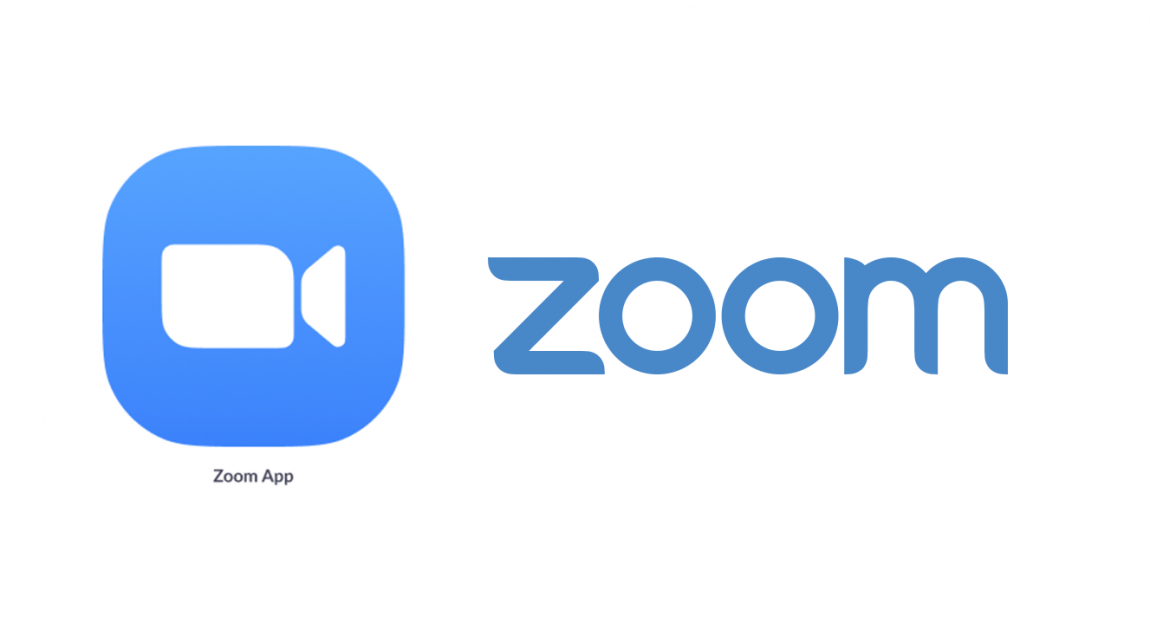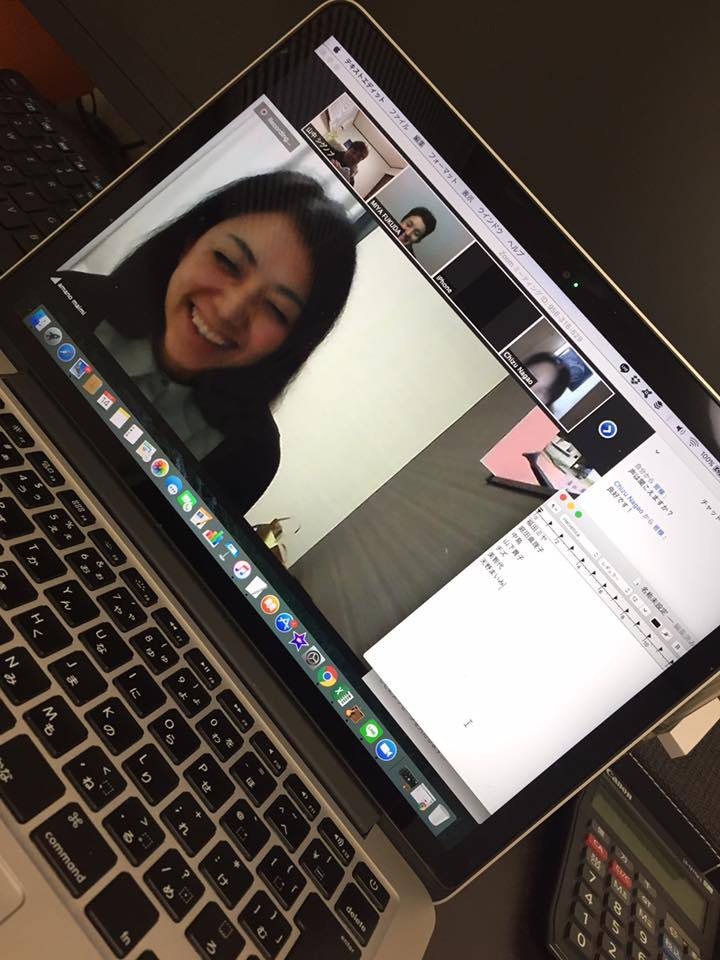
お金に好かれる専門家 山中シゲノブです。
先日はオンラインサロンMACのメンバーと、オンラインオフ会を開催しました。
リアルなオフ会もいいですが、オンラインだと全国の方が比較的簡単に参加できるので僕は活用させてもらっています。
オンラインサロンMACとは、セミナー動画を毎月オンラインで視聴できるコミュニティサロン。
そのサービスにオンラインオフ会も含まれているわけです。
今回オンラインオフ会で使用したシステムはZOOM。
実は僕自身が管理者で使うのは今回が初めて、、、
でも、それに伴うメリットはたくさんあるわけでした。
アメリカ人とのオンラインミーティングをするとき、以前はスカイプだったのだが、半年前から、
「Zoomでやろう。このURLをクリックして」
と言われるケースが急激に増えてきました。
実際に使い始めてみると、Zoomは、次の6つの点が他のツールに比べて圧倒的に優れていると感じるようになり、僕自身もZoomをメインに使い始めました。
Zoomのメリットはこちら
① 1クリックで繋がる。
② 1クリックで録画ができる。
③ 50人まで同時ビデオチャットができる。
④ 安い。
⑤ デバイスを選ばずに繋がる。
⑥ むちゃくちゃ多機能
①1クリックで繋がる
これは、かなり重要なポイント。
スカイプでミーティングをするときには、事前に相手のスカイプIDを教えてもらう必要がある。
でも、相手によっては、スカイプIDを持っていなかったり、自分のスカイプIDを知らなかったりすることもあり、ミーティング内容と関係のないことに多くのやり取りをしなくてはならなくなる。
これは、お互いにとって時間の無駄ですね。
それに対してZoomは、相手にルームのURLを送れば、相手はそれをクリックするだけで自動的にルームに繋がるので、オンラインミーティングの開始がとてもスムーズ。
オンラインミーティングのツールを選ぶ上で、大事なポイントです。
②1クリックで録画ができる
みなさんは、スカイプでインタビューをしたり、会議をしたりするときに、どうしていますか?
僕は、これまでは、カムタジアスタジオというソフトを使って録画をしていました。
録画を再生して記事に起こしていくこともできるし、議事録として使うこともできるので、「録画する」というのは、かなり便利なんです。
でも、わざわざ録画用のソフトを買わなくちゃいけないというのが難点でした。
ところが、Zoomは、1クリックで録画できてしまうので、ものすごく便利です。
オンラインミーティングがはじまり、右下の「Record」ボタンを押すだけ。
それだけで、録画ができてしまうのです。
実際にオンラインミーティングをやっている人には、この便利さが伝わると思います。
③50人まで同時ビデオチャットができる
1クリックで接続でき、ビデオチャットの接続が安定しているツールとして、以前は、GoToMeetingを使用していました。
でも、GoToMeetingだと、同時ビデオチャットが6人までなので、7人以上になると、ビデオで登場できずに音声だけでしか参加できない人が出てきます。
みんなはビデオで出ているのに、自分だけ音声のみだと、結構、寂しいです。
無料ツールのappear.inだと、8人まで同時接続可能ですが、6人を超えてくると、ビデオが止まったり、音声が途切れたりしてきて、話しにくくなってきます。
それに比べて、Zoomは人数が増えても、画質も音質も安定していて、ストレスなくやり取りができます。
大勢でオンラインで集まってワイワイやろうというときなど、人数が何人になるのか分からないときでも、50人まで同時ビデオ接続可能なら安心です。
50人までOKなら、ちょっとしたウェビナーもできますね。
ちなみに、追加料金を払うことで、100名以上入れるアカウントを契約することもできます。
④安い
ZoomのProアカウントは、$14.99 / 月 です。
これは、比較対象のサービスと比べて、かなり安いです。
たとえば、GoToMeetingだと、25人まで参加可能(同時ビデオチャットは6人)のルームが、$49.00です。
ただ、今後、値段は上がっていく可能性があります。
実際、僕がアカウント契約したときは、$9.99でした。
一度、$9.99で契約してしまえば、値段が上がっても、契約した値段で使い続けることができますので、$14.99のうちに契約しておくのがお勧めです。
⑤デバイスを選ばずに繋がる
Zoomは、PCからはもちろん、iPadやiPhoneからでも簡単に繋がります。
iPadからだと、ホワイトボード共有をしたときに、画面に手で書くことができるので便利ですね。
iPhoneからでもきれいに繋がるので、外出先からでも気軽にミーティングに繋ぐことができます。
⑥むちゃくちゃ多機能
Zoomには、その他にも多くの便利な機能があります。
・ホワイトボード共有
オンラインホワイトボードを共有して、参加者全員で同時に書き込むことができます。
オンラインで授業をしているときに、ホワイトボードに書いて説明したり、生徒を指名して答をホワイトボードに書いてもらったりすることができます。
・スクリーンシェア
参加者のPCの画面をスクリーンシェアすることができます。パワーポイントをスクリーンシェアしてプレゼンテーションをすることもできますし、Webサイトをスクリーンシェアして、生素材を使った英語の授業をしたり、Youtubeをシェアしていっしょに動画視聴をしたりすることができます。
・リモートコントロール
スクリーンシェアのときに、EXCELなどのアプリケーションを選択することができます。このとき、別の人がリモートコントロールをリクエストすることができます。
例えば、AさんのPCにEXCELが立ち上がっていて、Aさんがそれをスクリーンシェアしていたとします。そのとき、BさんがリモートコントロールのリクエストをAさんに送り、Aさんがそれを受諾すると、Bさんが、AさんのPCで立ち上がっているEXCELを操作することが可能になります。Bさんは、AさんのPCのEXCELのコラムに数字を入れたり、グラフを表示したりすることができるようになります。これを使って遠隔でパソコン教室などを簡単にすることができます。
・Breakroom
Zoomは、小グループを作る機能を持っています。たとえば、12人でミーティングをする時に、「4人ずつ3つのグループに分かれて話し合いたい」というときがありますよね。
ZoomのBreakroom機能を使えば、それが簡単にできてしまいます。
小グループでの話し合いも、それぞれ録画することができますので、あとで、録画をシェアして、全体で共有することもできます。簡単に録画できるところは、リアルのグループワークよりも優れているところですね。
Zoomのデメリット
一方で、Zoomのデメリットは何かというと、「すべてが英語表示であること」の一点だと思います。
「Zoom革命」では、動画マニュアルや、解説ページによって英語が苦手な人でも安心して利用できるようなサポートをしていきたいと思います。
また、「Zoom革命」は、日本初のZoomの代理店契約をしましたので、「Zoom革命」経由で申し込んでいただいた方へは、アメリカ本社とのコミュニケーションの窓口になったり、Zoomer同士が交流するオンラインコミュニティへ招待したりといったサポートをいたします。
まずは、無料アカウントを作って試してみてください。
なんといっても、こちらが案内したアドレスをワンクリックするだけで、全世界の人が参加者になれるわけです。
そして、Skypeよりかなーり安定しています。
さらに、音声がワンクリックで録音できるわけです。
MACメンバーで今回どうしても参加できなかった方たちに音声データをプレゼントすると大喜び!
そんな光景を見て僕まで嬉しくなりました^^
みなさんのブログのリンク使わせていただきます^ ^
やはり、直接声を聞くというのは
改めて大事だなと思いました(^^)
山中さんウケ過ぎです~参加させて頂いて
ありがとうございました(*^^*)勉強が楽しい♪
そんな時間を過ごせるのは
山中さんだからだと思います
音声もブログリンクもありがとうございます。
さすが早いですね!!!
ありがとうございます✨
人見知りが激しいので上手く話せませんでしたが今後ともよろしくお願い致します。
次回是非よろしくお願い致します。
音声聞きました。みなさんからみた成功している方のお話も、
そして山中さんがお話されてたお話も
しっかりメモりました。次回が楽しみです。
これからの個人で起業されている方に必要なのはコミュニティだと感じています。
そしてそれはリアルでも動画でも、どれだけ相手の方に喜んでいただくか、、、
この部分を意識することが大切。
そして僕自身も提供するサービスにおいて「ガッカリ」させないように常に相手の喜ぶ顔を意識しているわけです。
ぜひ、ご参考にしてくださいね^^